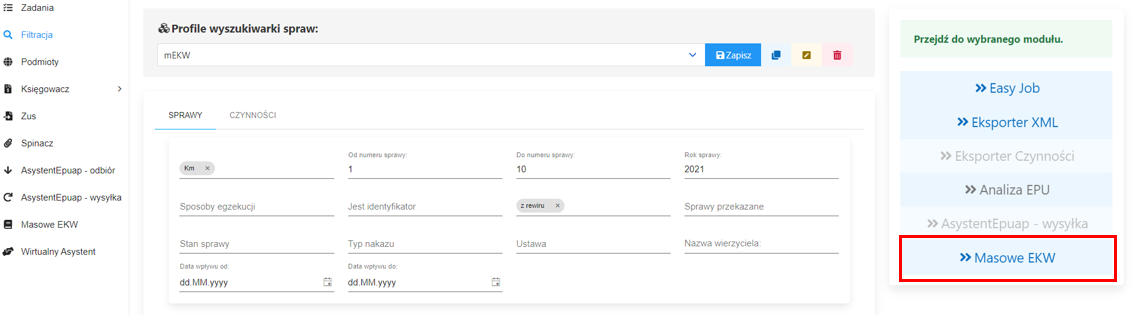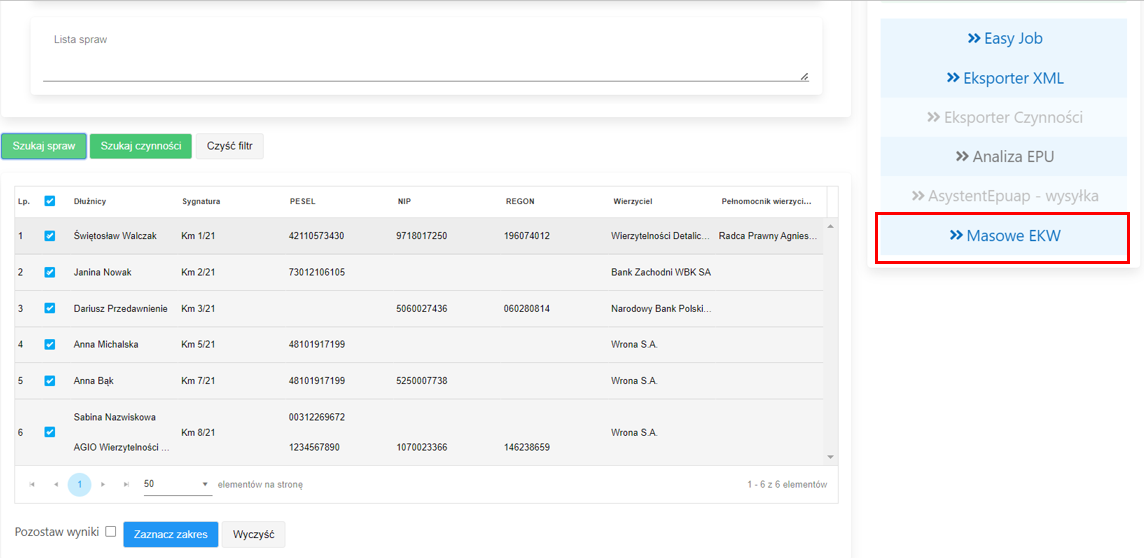Dostęp do modułu Filtracja jest możliwy poprzez menu boczne usługi Efektywny Komornik.

Głównym zadaniem modułu jest wyszukiwanie spraw lub czynności i przekazywanie ich do modułów, w których są procesowane.
Wyszukiwarka dzieli się na dwie zakładki z filtrami: SPRAWY i CZYNNOŚCI (1), sekcję ustawiania profilów (2), listę wyszukanych rekordów (3) oraz panel boczny z modułami do których można przekazywać wyniki (4).
Profile

Jest to funkcjonalność do zapamiętywania ustawionych filtrów, aby użytkownik miał możliwość szybkiego filtrowania spraw lub czynności z których często korzysta.
Aby dodać nowy profil należy nacisnąć błękitny przycisk  . Następnie wyświetli się okno, w którym należy nadać nazwę dla tworzonego profilu i ewentualnie skopiować ustawienia filtrów z wcześniej zapisanego.
. Następnie wyświetli się okno, w którym należy nadać nazwę dla tworzonego profilu i ewentualnie skopiować ustawienia filtrów z wcześniej zapisanego.
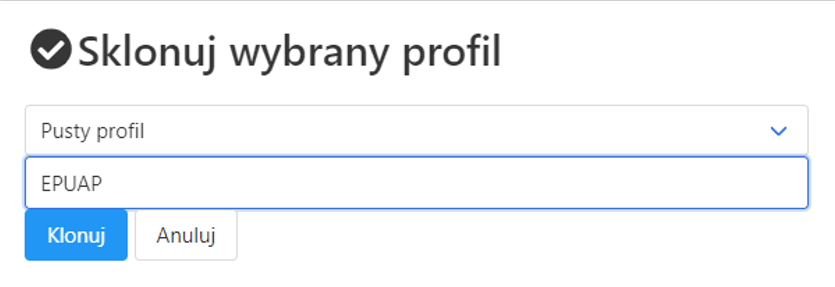
We wskazanym przykładzie została wpisana nazwa „EPUAP”, aby zatwierdzić należy nacisnąć przycisk KLONUJ.

Profil został utworzony, następnym krokiem jest wybranie go z rozwijanego menu i zaznaczenie filtrów, które mają być zapamiętane pod tą nazwą.
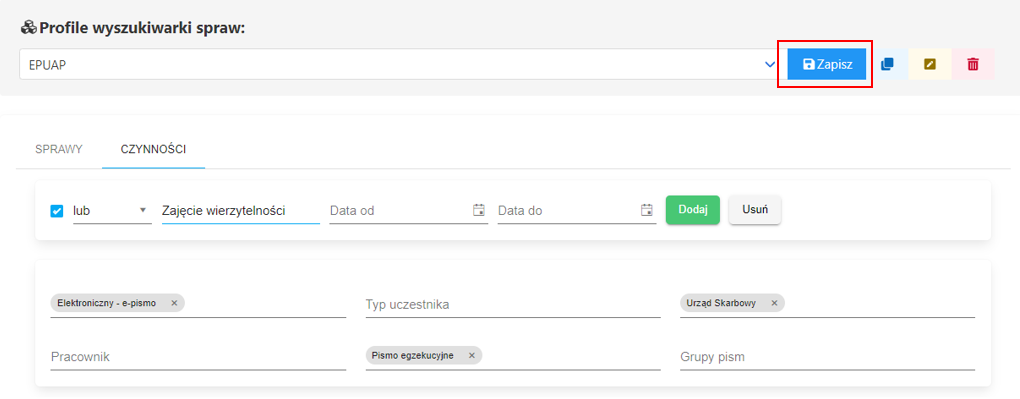
Po wybraniu filtrów należy nacisnąć przycisk ZAPISZ, aby zapamiętać wybrane nastawy. Jeżeli użytkownik dokona modyfikacji filtrów, w utworzonym wcześniej profilu, może je zapamiętać poprzez naciśnięcie przycisku ZAPISZ.
Aby uniknąć przypadkowych kliknięć pojawi się okno potwierdzające operację.
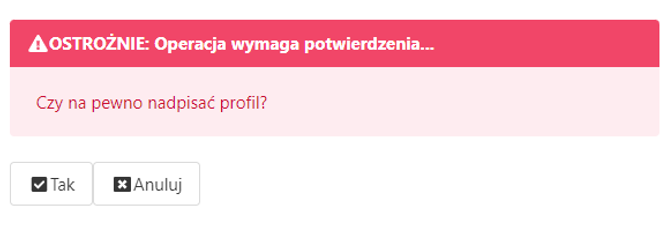
Żółty  przycisk służy do zmiany nazwy profilu, a czerwony
przycisk służy do zmiany nazwy profilu, a czerwony  do trwałego kasowania go. Operacja kasowania będzie wymagała potwierdzenia poprzez przepisanie losowo wygenerowanego kodu PIN.
do trwałego kasowania go. Operacja kasowania będzie wymagała potwierdzenia poprzez przepisanie losowo wygenerowanego kodu PIN.
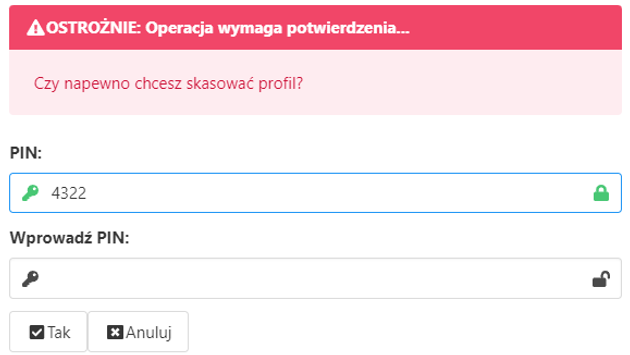
Zakładka SPRAWY
Pozwala na ustawienie filtrów za pomocą których użytkownik może odszukać sprawy i czynności z historii spraw egzekucyjnych.
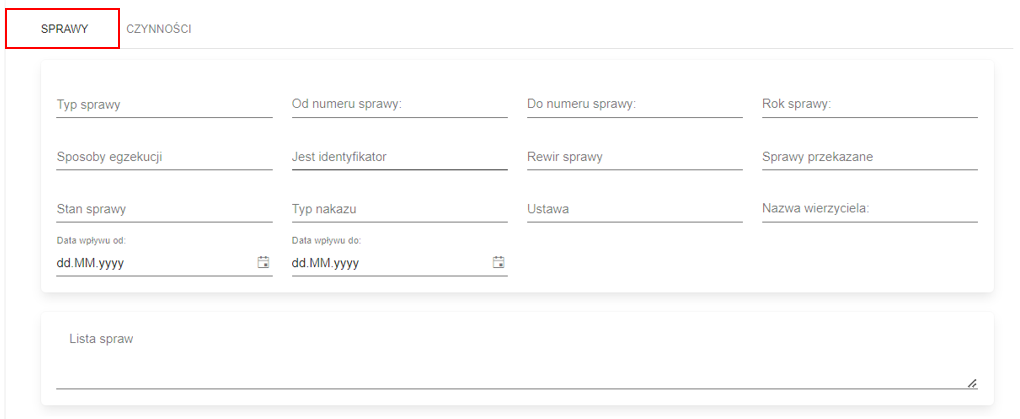
Nastawy możliwe do zastosowania:
- Typ sprawy (KMS, KM, KMP, KMN) – filtr wielokrotnego wyboru
- Zakres spraw (od numeru do numeru) – pozwala na określenie konkretnego zakresu spraw wg ich numeru
- Rok sprawy – pozwala zawęzić rok poszukiwanych spraw
- Sposoby egzekucji (nieruchomości, ruchomości, wynagrodzenia za pracę, innych wierzytelności, rachunków bankowych, uproszczona z nieruchomości, innych praw majątkowych) – filtr wielokrotnego wyboru, wywołuje sprawy w których jest zaznaczony wybrany sposób egzekucji
- Identyfikator (PESEL, NIP, REGON, KRS) – filtr wielokrotnego wyboru, wywołuje sprawy w których dłużnik posiada wybrany identyfikator
- Rewir sprawy (z rewiru, spoza rewiru) – filtr wielokrotnego wyboru, wywołuje sprawy wg właściwości miejscowej
- Sprawy przekazane (pierwsze wszczęcie, ponowne wpisanie, komornik sądowy, administracja, inny urząd) – filtr wielokrotnego wyboru, wywołuje sprawy wg klasyfikacji z art. 10
- Stan sprawy (wszelkie stany z KSQL) – filtr wielokrotnego wyboru, wywołuje sprawy posiadające wybrane filtrem stany sprawy
- Typ nakazu (e-Sąd, papierowa) – filtr wielokrotnego wyboru, wywołuje sprawy wg pochodzenia z EPU lub inne
- Ustawa (UKK, Nowela 2010, Nowela 2007, Nowela 2004, Nowela, UKSiE, TAKSA) – filtr wielokrotnego wyboru, wywołuje sprawy wg ustawy
- Nazwa wierzyciela – pozwala określić nazwę wierzyciela, którego spraw ma poszukiwać moduł
- Data wpływu od/Data wpływu do – filtr spraw wg zakresu wpływu do kancelarii
- Lista spraw – okno w którym użytkownik może wpisać i następnie wyfiltrować wybrane przez siebie sprawy
Aby skasować wszystkie aktualnie zaznaczone filtry, należy nacisnąć przycisk CZYŚĆ FILTR.
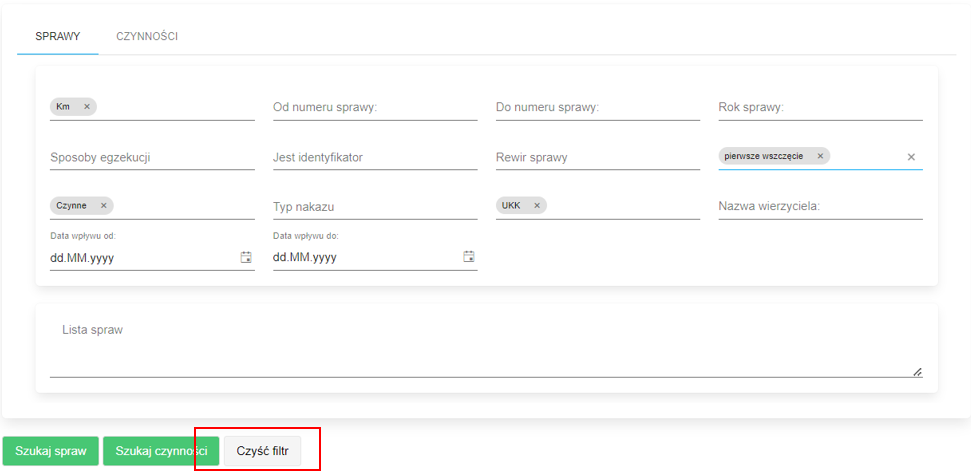
Zakładka CZYNNOŚCI
Pozwala na ustawienie filtrów za pomocą których użytkownik może odszukać sprawy i czynności z historii spraw egzekucyjnych.
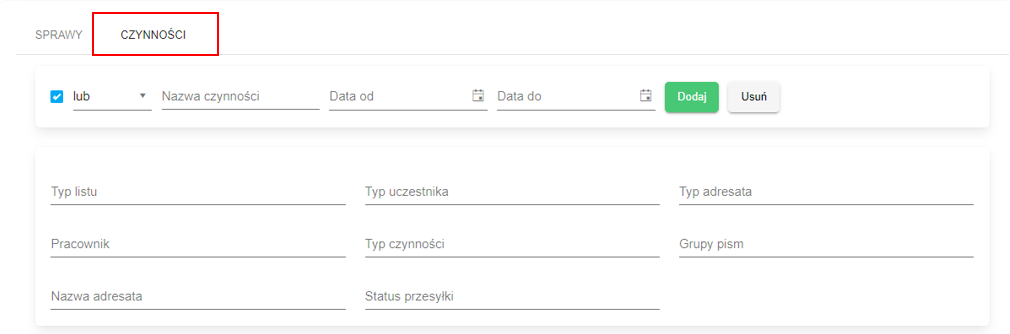
Nastawy możliwe do zastosowania:
- Nazwa czynności – pole do wpisania nazwy wyszukiwanej pozycji z historii spraw (czynność obca, pismo egzekucyjne, formularz, operacja księgowa, itp.), wraz z określeniem zakresu dat w których została utworzona.
- Dodatkową możliwością jest wyszukiwanie spraw w których nie ma określonej przez użytkownika czynności. Aby aktywować tę opcję należy wybrać opcję BRAK, w rozwijanym menu przed nazwą czynności.
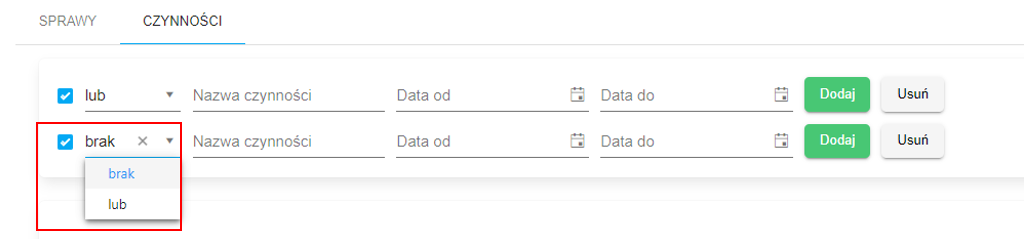
- Przycisk DODAJ umożliwia rozszerzenie zakresu wyszukiwania o kolejne czynności, po kliknięciu pojawia się kolejny wiersz z polem do wpisania nazwy i zakresem dat. Aby usunąć zbędne wiersze należy nacisnąć przycisk USUŃ.
- Typ listu (wszystkie typy przesyłek z bazy KS) – filtr wielokrotnego wyboru, pozwala na wyszukiwanie czynności wg typu listu zastosowanego w piśmie, np.: PE-EPO, PMZ, ZM, EP, itd.
- Typ uczestnika – filtr wielokrotnego wyboru, pozwala na wyszukiwanie czynności wg typu uczestnika, który jest adresatem pisma, np.: osoba fizyczna, firma, US, itd.
- Typ adresata – filtr wielokrotnego wyboru, pozwala na wyszukiwanie czynności wg typu adresata pisma, np.: dłużnik, miejsce pracy dłużnika, trzeciodłużnik wierzytelności, itd.
- Pracownik (pracownicy kancelarii) – filtr wielokrotnego wyboru, pozwala na wyszukiwanie czynności utworzonych przez wskazanych użytkowników .
- Typ czynności – filtr wielokrotnego wyboru, pozwala na wyszukiwanie czynności wg ich typu, np.: pismo egzekucyjne, czynność obca, formularz, itd.
- Grupy pism – filtr wielokrotnego wyboru, pozwala na wyszukiwanie czynności wg grup do których są przypisane szablony, np.: pisma kończące postępowanie, pisma eksportowane do ePUAP, itd.
- Nazwa adresata – filtr z możliwością wpisania nazwy, lub części, adresata pisma, np. „Wrona S.A. niestandaryzowany”.
- Status przesyłki – filtr wielokrotnego wyboru, pozwala na wyszukiwanie czynności wg statusu zwrotek pism egzekucyjnych, np.: utworzona, wysłana, niedoręczona, doręczona.
Aby skasować wszystkie aktualnie zaznaczone filtry, należy nacisnąć przycisk CZYŚĆ FILTR.
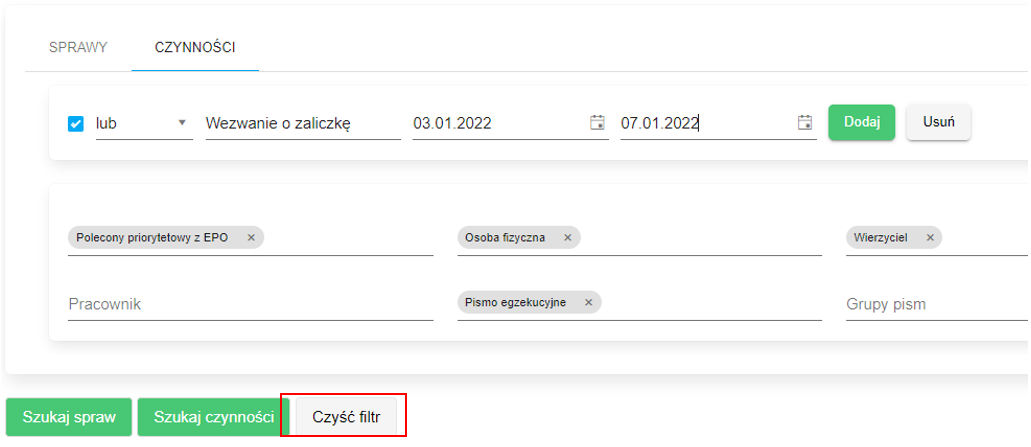
Wyniki wyszukiwania
- Aby wyszukać sprawy egzekucyjne przy zastosowaniu wybranych filtrów należy nacisnąć przycisk SZUKAJ SPRAW.
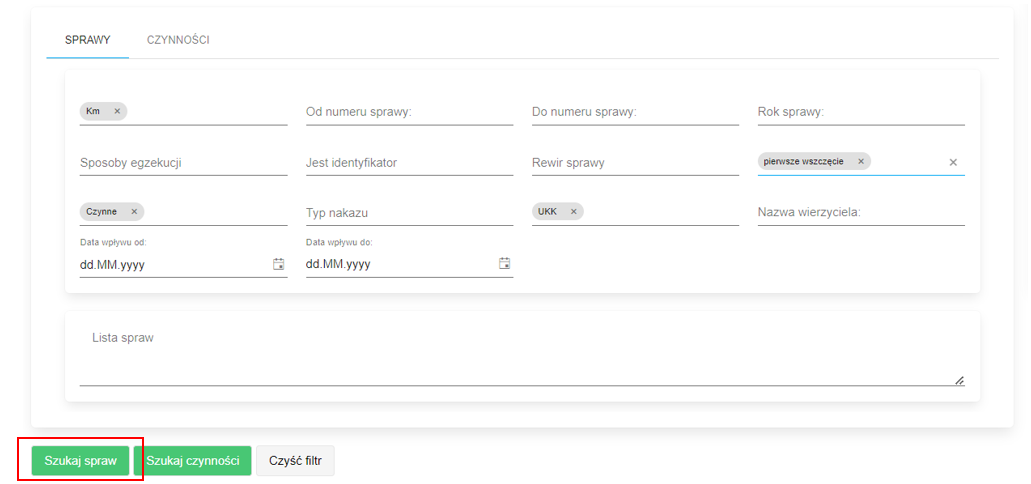
Wyszukane wyniki wyświetlą się na liście poniżej, z danymi każdej sprawy tj.:
- Dłużnik
- Sygnatura
- PESEL
- NIP
- REGON
- Wierzyciel
- Pełnomocnik wierzyciela

- Aby wyszukać czynności z historii spraw przy zastosowaniu wybranych filtrów należy nacisnąć przycisk SZUKAJ CZYNNOŚCI.

Wyszukane wyniki wyświetlą się na liście poniżej, z danymi każdej czynności tj.:
- Sygnatura sprawy
- Nazwa czynności
- Data utworzenia
- Typ czynności
- Pracownik który utworzył czynność
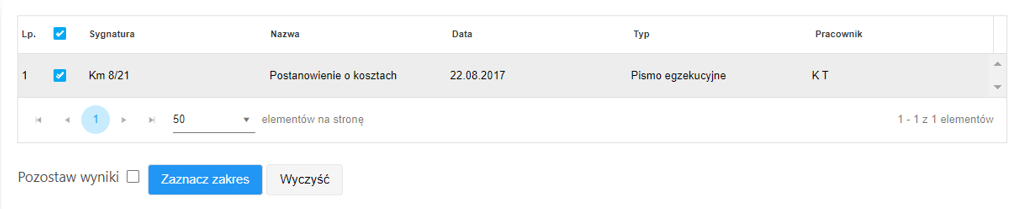
- Aby skasować wyszukane wyniki z listy należy nacisnąć przycisk WYCZYŚĆ, znajdujący się pod listą. Każde kliknięcie przycisku SZUKAJ SPRAW lub SZUKAJ CZYNNOŚCI powoduje wyczyszczenie listy i dodanie wyników wg wybranych filtrów.
- Istnieje możliwość zachowania wcześniej wyszukanych wyników poprzez zaznaczenie opcji POZOSTAW WYNIKI, znajdującej się pod listą.
- Kliknięcie przycisku ZAZNACZ ZAKRES otwiera nowe okno w którym można zaznaczyć pozycje na liście wg numeru liczby porządkowej.

- Wyszukane wyniki można przekazać do innych modułów klikając w odpowiedni przycisk z prawej strony modułu. Na wskazanym poniżej przykładzie sprawy zostaną przekazane do modułu Masowe EKW po naciśnięciu przycisku zaznaczonego czerwoną ramką.